Guida a Clipchamp editor di video semplice e veloce (2a parte)
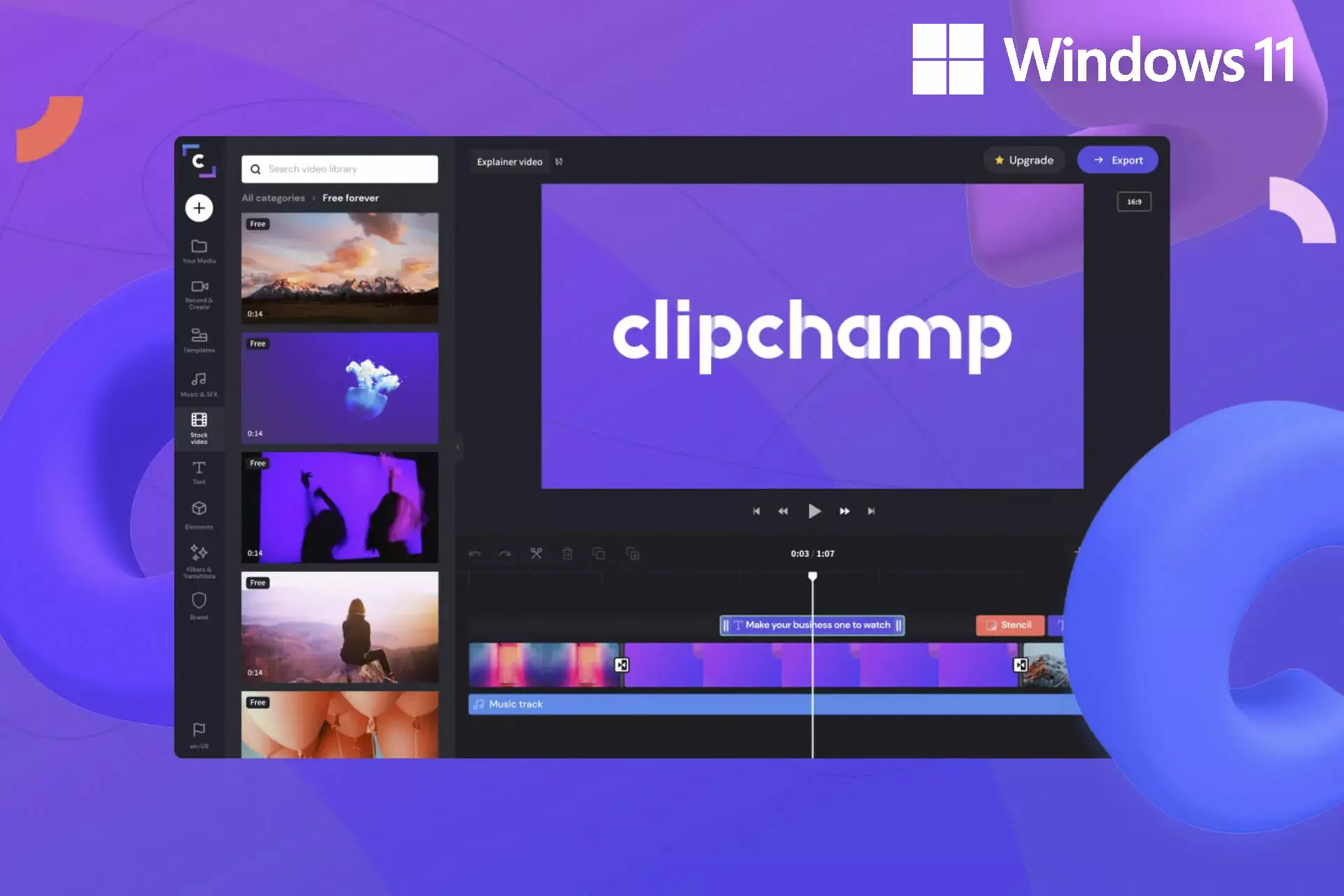
Clipchamp è un editor video online, gratuito e di facile utilizzo, che permette di creare e modificare video di alta qualità. È progettato per essere intuitivo, anche per chi non ha esperienza in editing video. Permette di registrare il proprio schermo e webcam, generare voci fuori campo, e utilizza una libreria di elementi e sfondi video royalty-free.
Come convertire le immagini di Microsoft Designer in video per il lavoro.

Trasforma le tue immagini di tendenza generate dall'intelligenza artificiale in videoclip e slideshow per coinvolgere gli spettatori online o sul posto di lavoro. Con Microsoft Designer, libera la tua creatività e trasforma il testo in immagini con l'intelligenza artificiale. Ma perché fermarti qui? Aggiungi un nuovo livello di coinvolgimento alle immagini con effetti video che le rendono dinamiche.
Sostituisci le lunghe ricerche di video stock e rendi i video di lavoro più efficaci aggiungendo movimento alle immagini AI. Trasforma le immagini AI in video prima e dopo, infografiche animate per presentazioni e altro ancora.
Scopri come aggiungere animazioni alle immagini AI combinando Image Creator by Designer e l'editor video Clipchamp per lavorare.
Come convertire le immagini AI in video
Passaggio 1. Richiedi all'IA di creare immagini
Accedi allo strumento Creatore di immagini in Designer. Digita il testo di IA nella casella "Descrivi la tua immagine" e scegli la dimensione preferita per creare un'immagine unica da zero.

Puoi anche sfogliare la galleria di idee "Esplora" per trovare una varietà di stili artistici generativi basati sull'intelligenza artificiale. Passa il mouse su un'immagine per visualizzare il prompt originale dell'IA e seleziona il pulsante "Modifica prompt" per personalizzare l'immagine mantenendone l'aspetto originale.

Sostituisci il testo nella casella di richiesta in base alle tue esigenze di immagine AI. Fai clic sul pulsante Genera per applicare le modifiche. Rivedi le immagini AI e scarica la tua immagine preferita come file PNG sul tuo dispositivo.
Sostituisci il testo nella casella di richiesta in base alle tue esigenze di immagine AI. Fai clic sul pulsante Genera per applicare le modifiche. Rivedi le immagini AI e scarica la tua immagine preferita come file PNG sul tuo dispositivo.

Crea e salva altre immagini che si adattino alla sceneggiatura del tuo video e alle tue esigenze narrative. Poi, vai su Clipchamp per iniziare a creare un video.
Passaggio 2. Importa le immagini generate dall'intelligenza artificiale in Clipchamp per lavorare
Carica le immagini generate dall'IA su Clipchamp per utilizzarle. Fai clic sul pulsante "Importa file multimediali" nella scheda "File multimediali " della barra degli strumenti per sfogliare i file del tuo computer.

Una volta caricate le immagini AI, aggiungine una alla timeline di modifica cliccando sul pulsante "più" nella barra degli strumenti. Puoi anche trascinare e rilasciare le risorse nella timeline. Inserisci le immagini in una sequenza o in una presentazione creativa per dare vita alla tua idea video.

Passaggio 3. Aggiungi transizioni ed effetti ai video
Inizia a trasformare le immagini in videoclip aggiungendo movimento tramite effetti video e transizioni. Fai clic sulla scheda Effetti nel pannello Proprietà ed esplora una varietà di effetti video che aggiungono rapidamente animazione a un'immagine.
Gli effetti video più popolari includono zoom lenti che attirano lentamente l'attenzione su un punto focale, o zoom rapidi che creano rapidamente un effetto drammatico. Anche spin e pulse sono effetti video dinamici che possono ravvivare qualsiasi immagine AI.
Basta fare clic su un effetto per selezionarlo e fare clic di nuovo per deselezionarlo. Per l'effetto zoom lento, è possibile regolare ulteriormente la velocità e la posizione per migliorare il video . Queste opzioni possono variare a seconda dell'effetto selezionato.

Se stai creando un video con più di due immagini, valuta l'aggiunta di transizioni di scena per rendere il video più fluido. Visualizza l'anteprima delle animazioni video nella scheda "Transizioni " sulla barra degli strumenti, quindi trascina quella che preferisci tra due clip video e regola la durata della transizione nel pannello delle proprietà .

Passaggio 4. Salva e condividi con Clipchamp per lavoro
Quando sei pronto a salvare il video della presentazione AI, fai clic sul pulsante Esporta e segui le istruzioni per selezionare una risoluzione video, la posizione in cui salvarlo e altro ancora.

Cinque idee di conversione di immagini in video tramite intelligenza artificiale per il lavoro
-
Crea sfondi video a tema per le riunioni online, con il tuo logo e riferimenti a eventi come le festività, la Giornata internazionale della donna e altro ancora.
-
Crea un video che mostri il prima e il dopo di un prodotto o servizio in una presentazione rapida con animazioni.
-
Trasforma le immagini infografiche o le immagini concettuali generate dall'intelligenza artificiale in elementi visivi accattivanti utilizzando l'effetto video con zoom lento.
-
Promuovi offerte di marketing ed eventi di vendita con immagini generate dall'intelligenza artificiale e trasformale in video slideshow , perfetti per i social media.
-
Arricchisci le testimonianze aziendali creando uno sfondo generato dall'intelligenza artificiale che rappresenti la citazione, quindi aggiungi del testo e animalo in un video condivisibile.
Lasciati ispirare da queste idee video per trasformare le tue immagini IA in brevi video per il lavoro. Lavora in modo più intelligente con il generatore di immagini in video di Microsoft. Inizia a modificare video combinando la potenza di Designer e Clipchamp per il tuo lavoro.



Commenti
Posta un commento